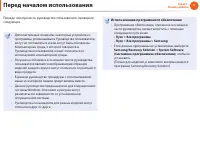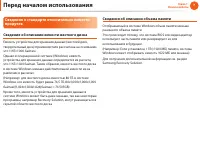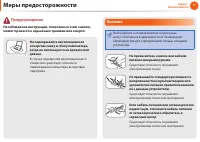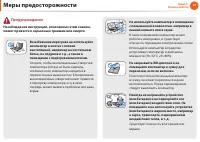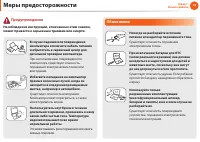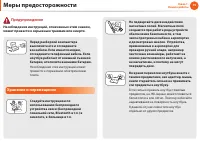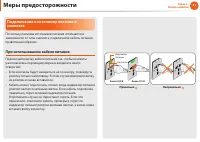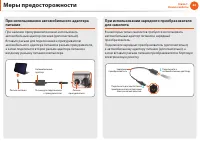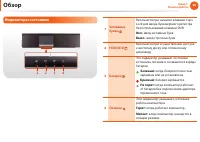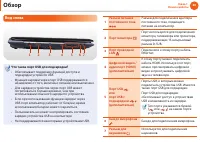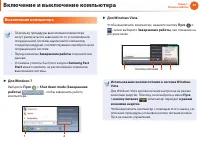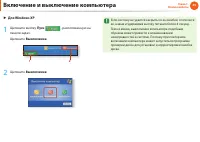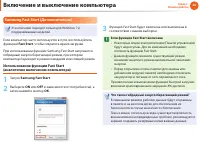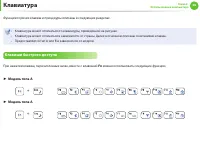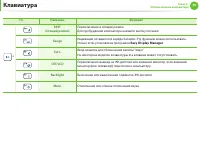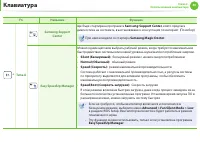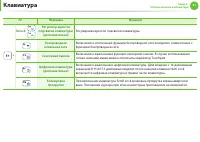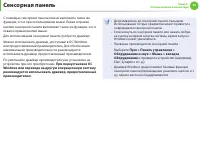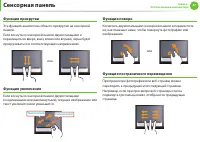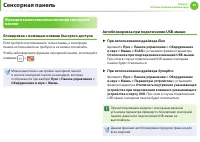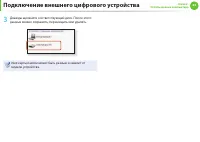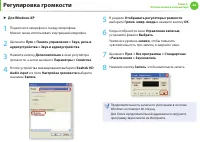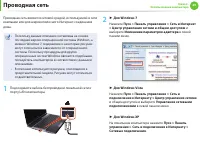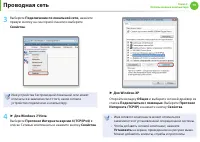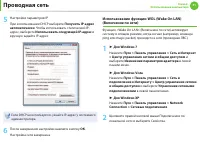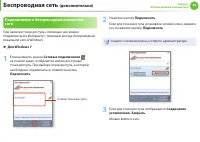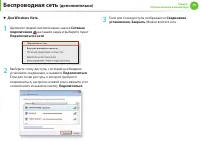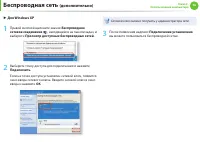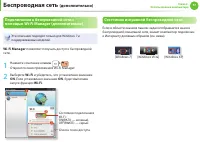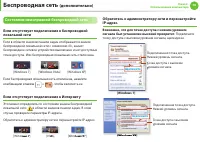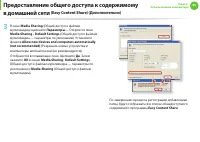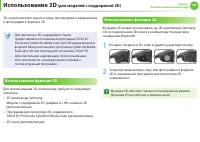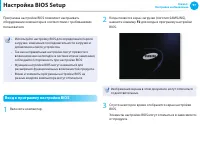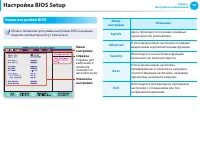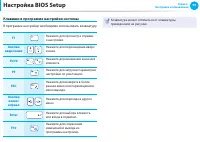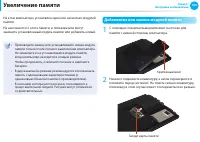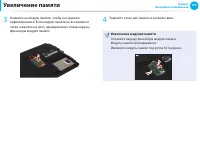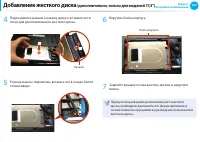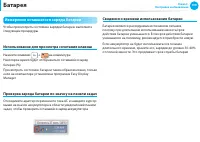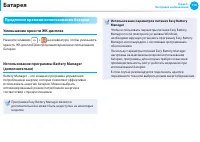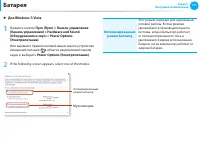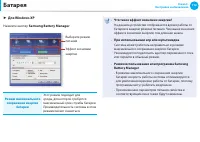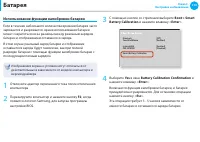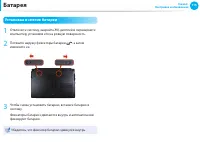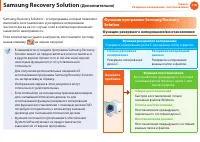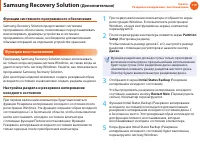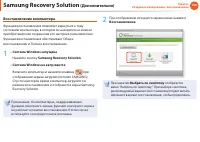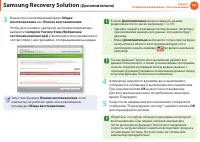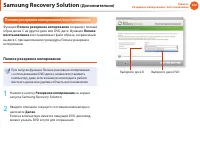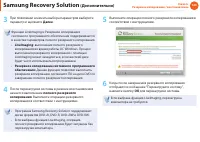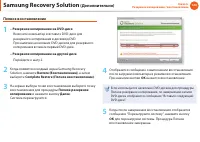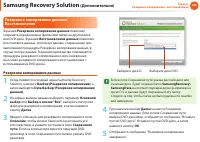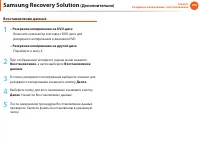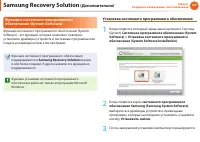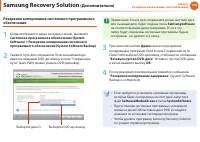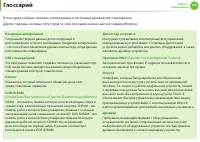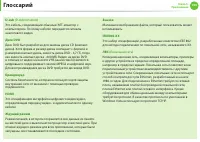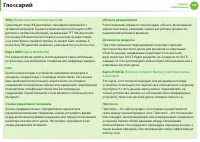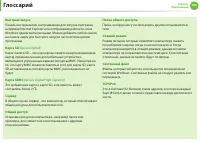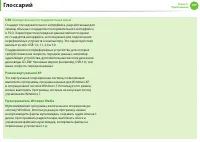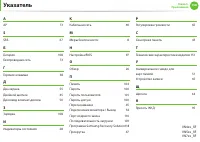Ноутбуки Samsung NP-RF511-S01RU - инструкция пользователя по применению, эксплуатации и установке на русском языке. Мы надеемся, она поможет вам решить возникшие у вас вопросы при эксплуатации техники.
Если остались вопросы, задайте их в комментариях после инструкции.
"Загружаем инструкцию", означает, что нужно подождать пока файл загрузится и можно будет его читать онлайн. Некоторые инструкции очень большие и время их появления зависит от вашей скорости интернета.
Загружаем инструкцию

1
2
3
4
5
Руководство пользователя
Начало работы
Использование компьютера
Настройка и обновление
Резервное копирование /
восстановление
Приложение
Содержание
Пуск
Содержание
- 4 Это экологичная система, созданная; Экологичная конструкция; Больше не нужно долго ждать, пока; Характеристики продукта; Технология NVIDIA Optimus не только; Оптимизированная производительность; Возможность зарядки от разъема USB; Различные интерфейсы
- 5 Полезные советы
- 6 Перед началом использования; Дополнительные элементы, некоторые устройства и; Использование программного обеспечения; Программное обеспечение, описанное в основной
- 7 Условные обозначения в тексте
- 8 Сведения об описании емкости жесткого диска; мкость устройства для хранения данных (жесткий диск,; Сведения об описании объема памяти
- 9 Установка; Существует опасность удушья.; Меры предосторожности; Предупреждение
- 10 Питание; илка кабеля и сетевая розетка на рисунках
- 12 Использование батареи
- 14 Использование
- 15 Обновление
- 16 есоблюдение этих инструкций может; Хранение и перемещение
- 17 Несоблюдение инструкций, отмеченных этим знаком,
- 18 Существует опасность возгорания.
- 19 Это может привести к травме или потере данных.; Не вставляйте пальцы в гнездо платы PC Сard.; Существует опасность получения травмы.
- 20 ри этом можно повредить устройство или получить травму.; Батарея сохранит свои рабочие характеристики.
- 21 Старайтесь не повредить данные на жестком диске.
- 22 оскольку разъемы источников питания отличаются в; При использовании кабеля питания; Если контакты будут находиться не по центру, то войдут в
- 23 ри наличии прикуривателя можно использовать
- 24 Правильная осанка при работе с компьютером; чень важно сохранять правильную осанку при работе с; Инструкции в данном руководстве предназначены для; Правильная осанка; Не работайте с компьютером лежа, так как рекомендуется
- 25 Положение глаз
- 26 Проверьте; Освещение
- 27 Обзор; Вид спереди
- 28 Кнопка питания
- 29 Индикаторы состояния; Батарея
- 30 Вид справа; оспроизведение компакт-дисков или
- 31 Вид слева; Что такое порт USB для подзарядки?; беспечивает поддержку функций доступа и; Порт монитора; Тип порта указывается буквой; Гнездо микрофона; Гнездо для подключения микрофона.
- 32 Вид сзади; итиево-ионная аккумуляторная; Блокирование вентиляционных
- 33 Вид снизу; ащелка используется для; Защелки батареи
- 34 Включение и выключение компьютера; одключите; адаптер переменного тока; Нажмите; кнопку питания; Индикатор в; кнопке питания; горит, когда компьютер; LED; Информация об активации Windows; Чтобы увеличить яркость экрана, нажмите сочетание клавиш; Включение компьютера
- 35 Выключение компьютера; оскольку процедуры выключения компьютера; Для Windows 7; Выберите; , чтобы завершить работу; Для Windows Vista; Чтобы выключить компьютер, нажмите кнопку; Пуск
- 36 Для Windows XP; елкните кнопку; Выключение; Выключение
- 37 Fast Start; Если функция Fast Start включена; Некоторые опции электропитания (Панели управления); Что такое гибридный энергосберегающий режим?
- 39 Клавиатура; Функции горячих клавиш и процедуры описаны в следующих разделах.; Предоставляется тип A или B в зависимости от модели.; Клавиши быстрого доступа; При нажатии клавиш, перечисленных ниже, вместе с клавишей; Fn; можно использовать следующие функции.; Модель типа A
- 40 ереключение в спящий режим.; Easy Display Manager; Включение или выключение подсветки ЖК-дисплея.
- 41 Samsung Support Center
- 42 Регулировка яркости подсветки клавиатуры.
- 43 Управление яркостью дисплея; Регулятор громкости; Для включения и выключения громкости можно также; Цифровые клавиши; Если нажать клавишу; Num Lock; , станут доступными цифровые; Другие функциональные клавиши; : Easy Display Manager; Windows XP; Manager
- 44 Сенсорная панель; Для использования сенсорной панели требуется драйвер.; При переустановке ОС; Дотрагивайтесь до сенсорной панели пальцами.; Драйвер Windows предоставляет базовые функции
- 45 Сенсорная; Основные функции сенсорной панели; Перемещение курсора по экрану; Касание
- 46 Функция двойного щелчка; оместите палец на сенсорную панель и два раза быстро; Функция правой кнопки; Соответствует нажатию правой кнопки мыши.; Функция перетаскивания
- 47 Функция жестов сенсорной панели может быть; Настройка функции жестов; Нажмите кнопку
- 48 Функция прокрутки; Функция увеличения; Уменьшение; Функция поворо; Функция постраничного перемещения
- 49 Настройка скорости указателя сенсорной панели; Пуск > Панель управления > Оборудование и; При использовании драйвера Elan; сдвиньте ползунок ближе к максимальному значению.; Если указатель перемещается слишком медленно:; сдвиньте ползунок ближе к минимальному значению.
- 50 Блокировка с помощью клавиш быстрого доступа; Оборудование и звук > Мышь; Автоблокировка при подключении USB-мыши; Отключение при подсоединении внешней USB-мыши; При использовании драйвера Synaptics; Пуск > Панель управления > Оборудование
- 51 Дисковод компакт-дисков; Вставка и извлечение компакт-диска; извлечения; дисковода для оптических
- 52 Универсальное гнездо для карт памяти; спользуя универсальное гнездо для карт памяти, можно; Поддерживаемые карты: Карта памяти SD, Карта памяти; Использование карты; Вставьте карту в универсальное гнездо для карт памяти в; Открыть папку; Если окно не отображается, щелкните
- 53 сли появится окно с запросом на сканирование и; Продолжить без; Использование карт памяти Mini SD и RS-MMC; Возьмитесь за конец карточки и извлеките ее.
- 54 Форматирование карты памяти; Форматировать; Чтобы можно было использовать карту для обмена
- 55 Подключение внешнего устройства отображения; Информация о соединительном кабеле
- 56 LCD; Если экран не переключился даже при нажатии
- 57 DVI IN
- 58 сли размер отображаемого экрана рабочего стола не; Тип графической карты можно просмотреть; Диспетчер устройств; Изображения экрана и условия могут отличаться от; Для графических карт Intel; Щелкните правой кнопкой мыши на рабочем столе и; Свойства графики; При отображении окна для выбора режима выберите; Основной режим; и щелкните; ОК; Дисплей > Основные настройки; в поле; Масштабирование
- 59 Для графических карт NVIDIA; Эта функция отсутствует в спецификациях; Optimus; Регулятор размера по
- 60 Для графических карт AMD; елкните правой кнопкой мыши на рабочем столе и; Применить
- 61 помощью сочетания клавиш (
- 62 Модель NVIDIA Optimus поддерживает только ОС
- 63 В поле; Выберите предпочтительный графический; выберите; Высокопроизводительный процессор NVIDIA; нажмите кнопку; Трехмерная игра зарегистрирована.
- 64 Подключение внешнего цифрового устройства; Используя кабель USB, соедините порт USB ноутбука и; Необходимо включить и компьютер, и цифровое; Появится окно автозапуска. Выберите; Open folder and
- 66 Регулировка громкости; Настройка громкости с помощью клавиатуры; Отключить звук; Использование звукозаписи; Для Windows 7/Vista
- 68 Программное обеспечение может не поставляться в; SRS Premium Sound; Запуск обработки; Удалите элемент Панель управления SRS Premium
- 69 SRS TheaterSound 3D; SRS
- 70 Проводная сеть; Поскольку данные описания составлены на основе
- 71 Имя сетевого компонента может отличаться в; Установить; на экране, приведенном на рисунке выше.
- 73 Настроить и перейдите на вкладку >; Отключена
- 74 Следующее описание приведено для моделей; Что такое точка доступа?; Беспроводная сеть
- 75 ри наличии точки доступа с помощью нее можно; Если щелкнуть значок; Сетевые подключения; Подключить; Узнайте о сетевом ключе у сетевого администратора.; Если для точки доступа отображается; Соединение
- 76 елкните правой кнопкой мыши значок
- 77 равой кнопкой щелкните значок; Сетевой ключ можно получить у администратора сети.; После появления надписи
- 78 ON; Состояние подключения; Состояние исправной беспроводной сети
- 79 Состояние неисправной беспроводной сети; сли в области значков панели задач отображается значок; Если отсутствует подключение к Интернету; в области значков панели задач. В этом
- 80 представляет собой приложение DLNA,; Эти описания подходят только для Windows 7 и
- 81 Получить IP-адрес автоматически; Для получения дополнительных сведений о настройке; Глава 2. Использование; Дополнительные сведения о настройке IP-адреса; Easy Content Share
- 82 У стройства, поддерживающие; в руководстве; Устранение; Параметры; в верхней правой части окна; Мой компьютер > Добавить папку; Откроется окно; Обзор папок; необходимо предоставить общий доступ, и щелкните
- 83 Программа Easy Content Share
- 84 елкните; Добавить содержимое; на экране списка; Добавить в список воспроизведения; Вернуться к; Вернуться к экрану списка воспроизведения
- 85 и к; Для Windows Media Player 12
- 86 Для Windows Media Player 11
- 88 мя компьютера, на котором хранится элемент
- 89 Использование 3D; очки позволяют играть в игры, просматривать видеозаписи; Для просмотра 3D-содержимого также; Использование функции 3D; Вставьте батарею в 3D-очки и удалите защитную пленку.
- 90 Наденьте очки и нажмите кнопку питания на 3D-очках.; сопряжение
- 91 Индикатор на очках; Режим индикатора на очках зависит от рабочих условий.; Индикатор мигает желтым светом.
- 92 Ограничения; Функция 3D работает только в Windows 7.; МЕРАМИ ПРЕДОСТОРОЖНОСТИ; Рабочее
- 93 МЕРЫ ПРЕДОСТОРОЖНОСТИ
- 94 Вопросы и ответы; Используйте 3D-очки в рабочем диапазоне компьютера.
- 96 Управление яркостью ЖК-дисплея; ожно настроить один из 8 уровней яркости ЖК-дисплея.; Для сохранения настроенной яркости ЖК-дисплея
- 97 Поврежденные пиксели на ЖК-дисплее ноутбука; омпания Samsung соблюдает спецификации в; Инструкции по очистке ЖК-дисплея
- 98 Настройка BIOS Setup; рограмма настройки BIOS позволяет настраивать; Используйте настройку BIOS для определения пароля; Вход в программу настройки BIOS; Включите компьютер.
- 99 Экран настройки BIOS; Справка
- 101 Установка пароля загрузки; Не теряйте и не забывайте свой пароль.; Установка пароля супервизора; Security; Setup Notice; означает, что настройка не; Enter
- 102 Установка пароля пользователя; ользователь с помощью собственного пароля может; Настройка пароля загрузки; Выберите для параметра
- 103 Отключение пароля
- 104 Изменение последовательности загрузки
- 105 Увеличение памяти; а этом компьютере установлен один или несколько модулей; Производите замену или устанавливайте новый модуль; Добавление или замена модулей памяти; С помощью отвертки выверните винт на отсеке для; Крепежный винт; Немного поднимите клавиатуру, а затем переверните и; Гнездо карты памяти
- 106 ажмите на модуль памяти, чтобы он надежно
- 107 Изображения, приведенные в инструкции ниже,; Добавление жесткого диска; Выключите компьютер и отключите адаптер питания.; Вставьте дополнительный жесткий диск в корпус таким
- 108 одсоедините разъем к новому диску и вставьте его в; Если разъем не подключен, вставьте его в гнездо белой; Закройте крышку отсека жестких дисков и закрутите
- 109 ри работе компьютера от аккумулятора без подключения; Перед использованием батареи внимательно прочтите; Зарядка батареи; Установите батарею и подключите адаптер переменного; Зарядка завершена; Адаптер
- 110 Измерение оставшегося заряда батареи; тобы просмотреть состояние зарядки батареи, выполните; Использование для просмотра сочетания клавиш; Нажмите клавиши; Проверка заряда батареи по значку на панели задач
- 111 Продление времени использования батареи; Уменьшение яркости ЖК-дисплея; ажмите клавиши
- 112 ажмите кнопку
- 113 Samsung Battery Manager; Режим максимального; На данном устройстве отображается время работы от; При использовании игр или мультимедиа; Система может работать неправильно в режиме; Режим использования или программа Samsung; - В режиме максимального сохранения энергии
- 114 Увеличение срока службы батареи (дополнительно); Battery Life Extende; Программа Battery Life Extender является; Запустите; Battery Life Extender; После отображения показанного ниже экрана ,; OK; использовать в выбранном режиме.; войти в программу настройки BIOS, выберите параметр
- 115 Использование функции калибровки батареи
- 116 Установка и снятие батареи; тключите систему, закройте ЖК-дисплей и переверните; Убедитесь, что фиксатор батареи сдвинулся внутрь.
- 117 Использование порта кодового замка; тобы предотвратить кражу компьютера, когда он
- 119 Samsung Recovery Solution; Samsung Recovery Solutio; Функции резервного копирования/восстановления; Функция резервного копирования; Резервное копирование диска C или нужных папок и файлов.; Полное резервное; Функция восстановления; Восстановление предыдущего состояния; Общее восстановление
- 120 Функции системного программного обеспечения; Функции восстановления; Partition
- 121 Восстановление компьютера; – Система Windows запущена; Включите компьютер и нажмите клавишу; Восстановление; При нажатии; Выбрать по симптому; отобразится
- 122 Полное восстановление
- 123 Полное резервное копирование/восстановление; Полное резервное копирование; Резервное копирование
- 124 Далее; выполнение полного резервного; Резервное копирование системного программного; Данная функция позволяет выполнить; полного резервного; Программа Samsung Recovery Solution поддерживает
- 126 Резервное копирование данных; SamsungData; на соответствующем диске (например на
- 127 Восстановление данных
- 128 версии; Установка системного программного обеспечения; Когда появится исходный экран меню щелкните Система; Системное программное обеспечение (System; Когда появится экран; системного программного; После завершения установки компьютер перезагрузится.
- 129 SamsungSoftware; Если требуется установить системные программы,; SystemSoftware; При установке системных программы с резервной
- 130 Что такое область восстановления?
- 131 Приложение
- 132 Техника безопасности; Установка системы; Важные сведения по безопасности
- 133 Меры предосторожности при эксплуатации
- 134 Замена деталей и принадлежностей; спользуйте только детали и принадлежности,; Утилизация аккумулятора; Примечание по безопасности при использовании
- 135 При отключении кабеля питания не тяните за сам кабель.; Требования к кабелю питания; Общие требования; Все кабели питания должны быть одобрены
- 136 Уведомления о соответствии нормативным требованиям; Указания по беспроводной связи; В случае оснащения оборудованием, работающим в
- 137 Беспроводная связь в радиочастотном спектре
- 138 Соединенные Штаты Америки; е прикасайтесь к антенне и не перемещайте ее, когда; Использование в определенных средах:
- 141 Пользователю запрещается производить какой-либо ремонт.
- 143 Канада
- 144 ыходная мощность беспроводных устройств, которые могут
- 145 Число; REN; , назначаемое каждому оконечному устройству,; Бразилия
- 146 Европейские Директивы; Директива по электромагнитной совместимости 2004/108/; Информация о производителе; с номером регистрационного органа и
- 148 тобы просмотреть Заявление о соответствии данного
- 149 римечание для интегратора: Следующие утверждения; Общие положения
- 150 Франция; Для столичных подразделений:
- 151 Сведения o cимвoле WEEE; одобная маркировка на изделии, принадлежностях или в; Только для России; Только для Казахстана
- 152 Основная память
- 153 Зарегистрированные товарные знаки; Samsun; Для SRS Premium
- 154 Глоссарий; (Double Data Rate Synchronous Dynamic Random Access Memory)
- 156 идкокристаллический дисплей)
- 157 анель инструментов, настраиваемая для запуска программ,
- 158 USB; Универсальная последовательная шина); Режим виртуальной XP
- 159 Указатель; AP